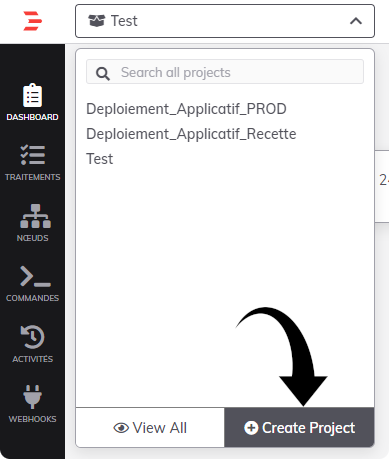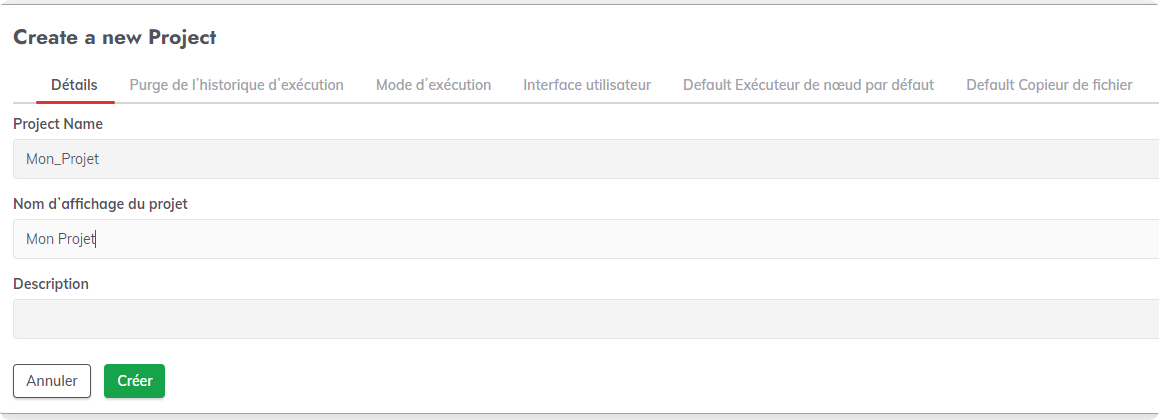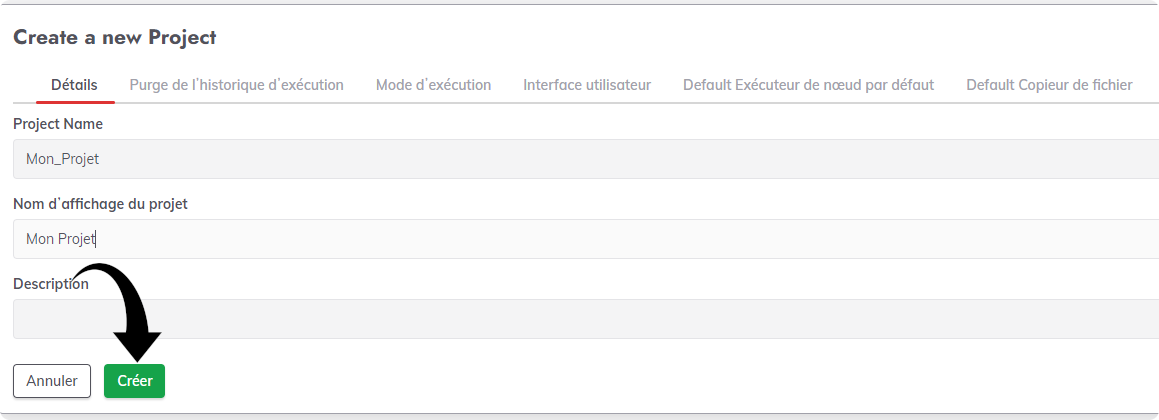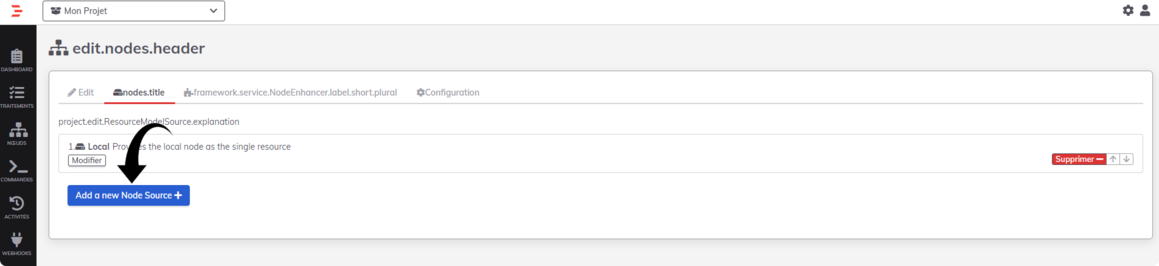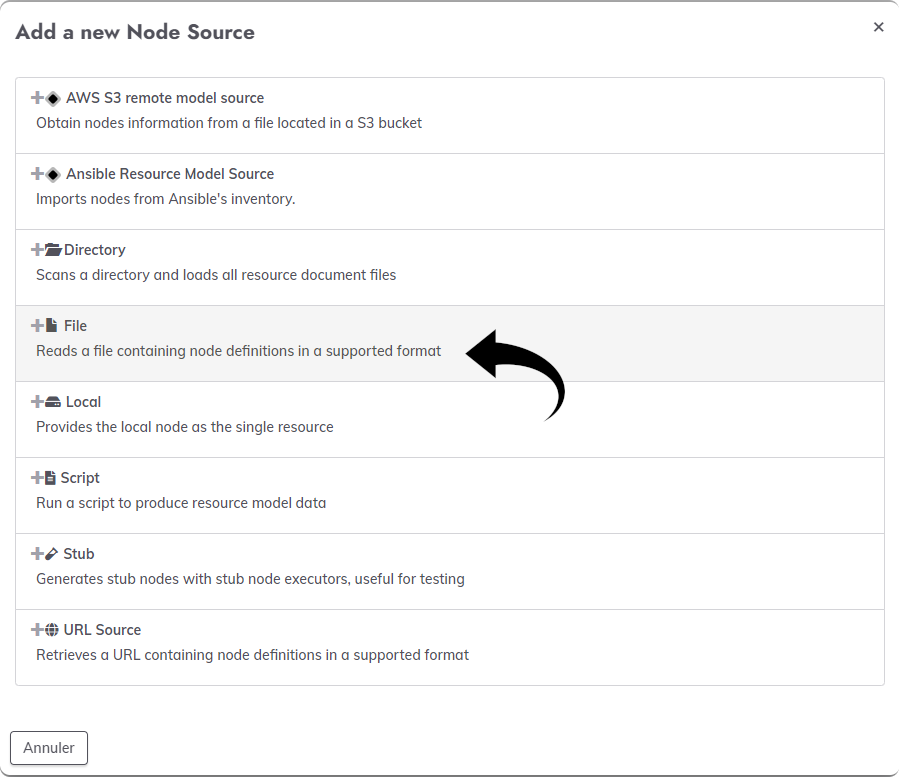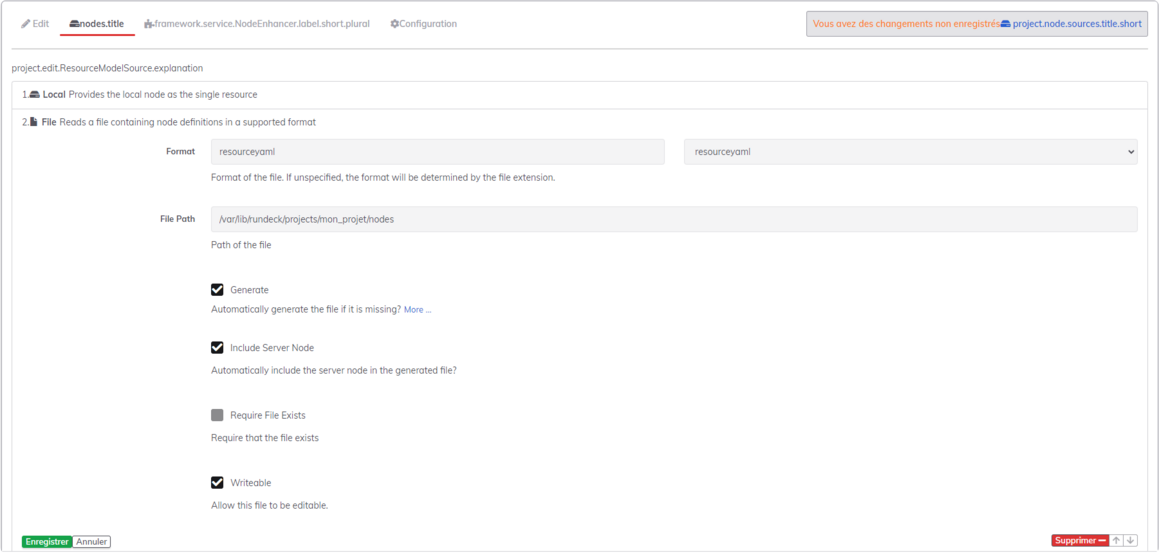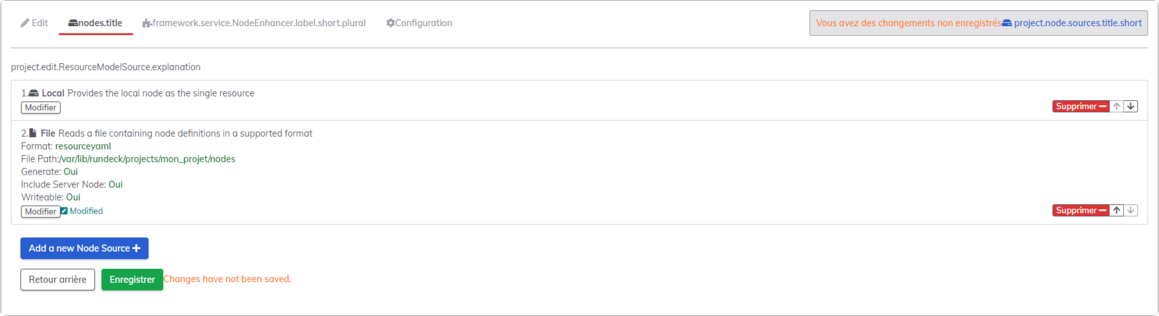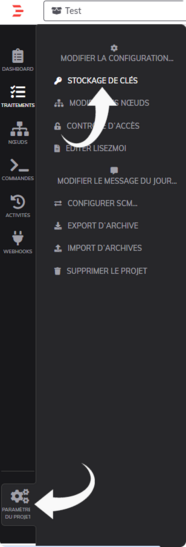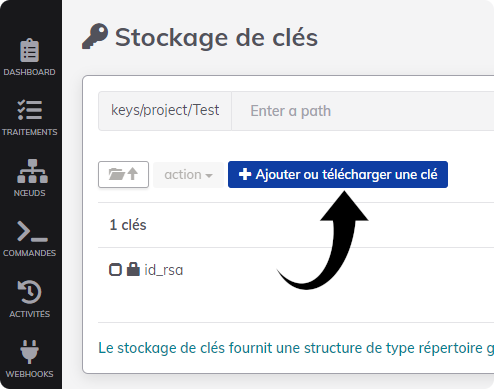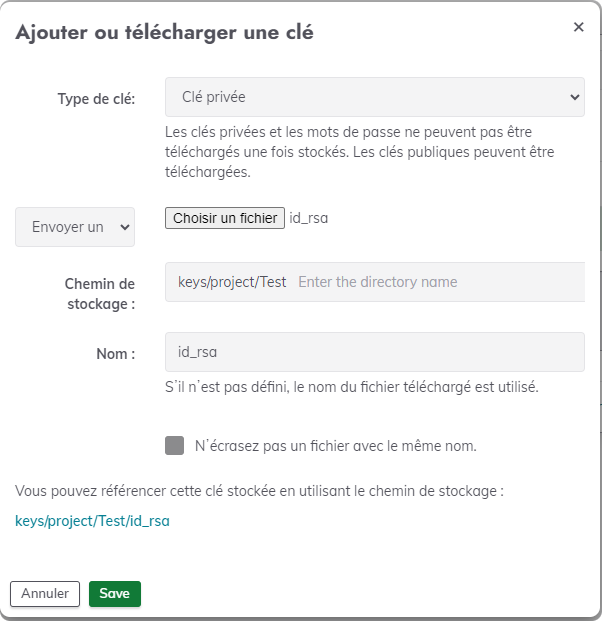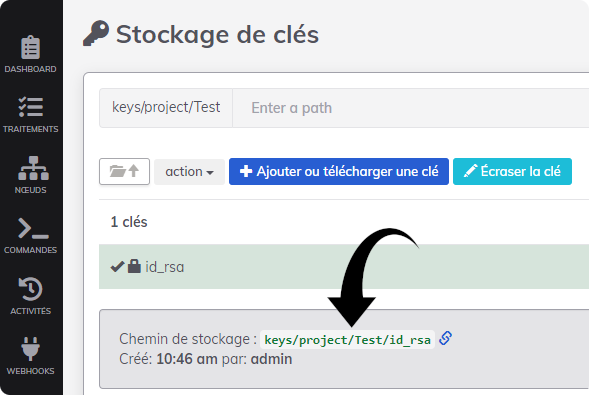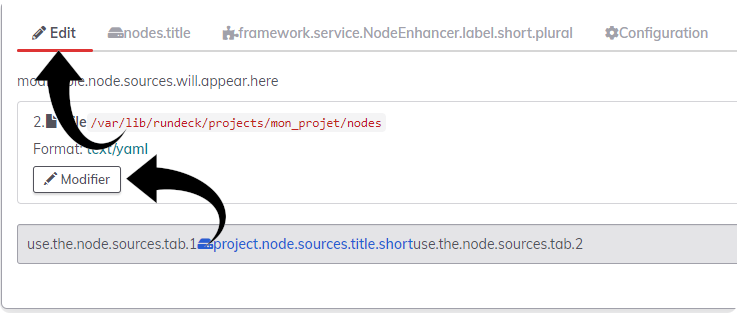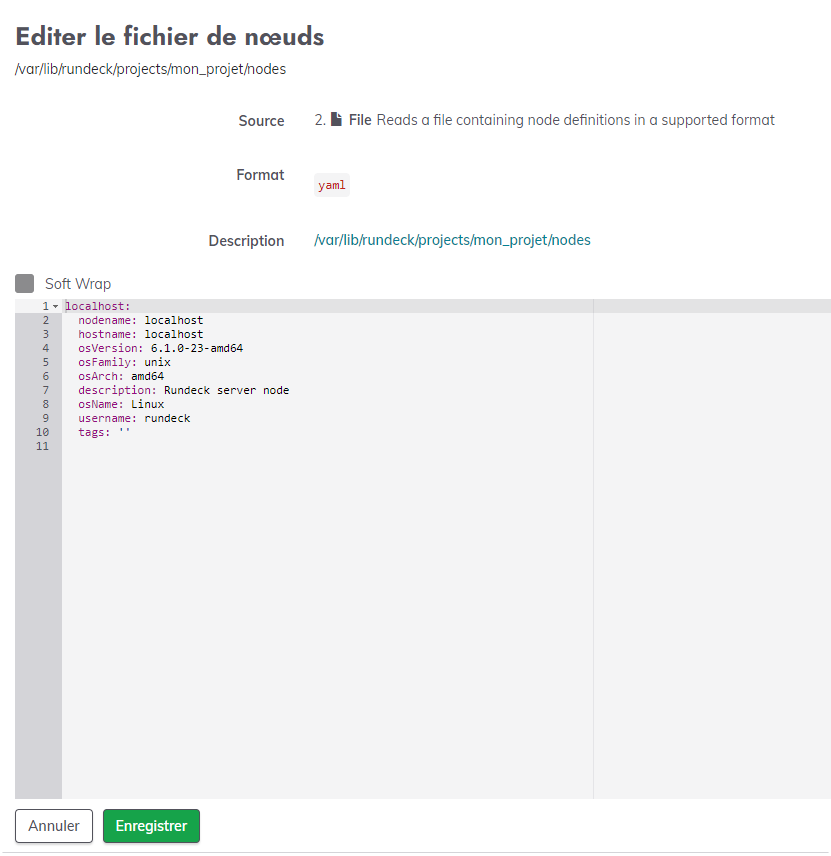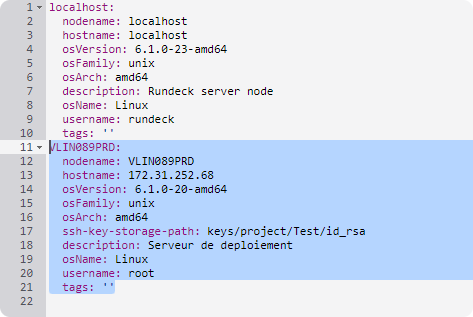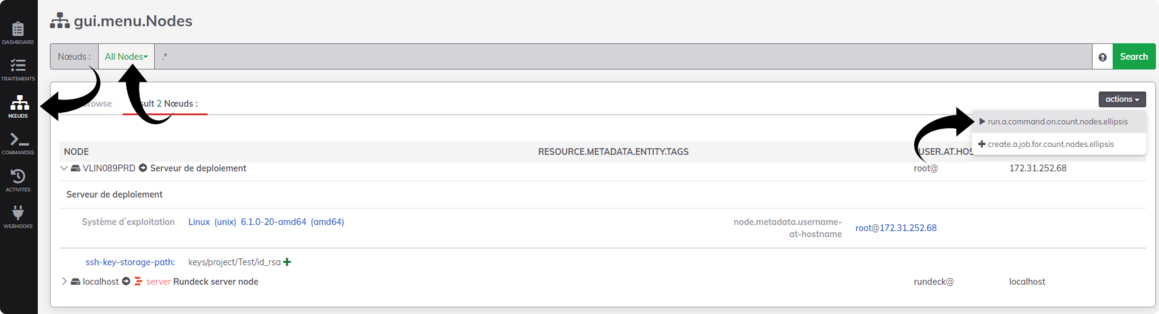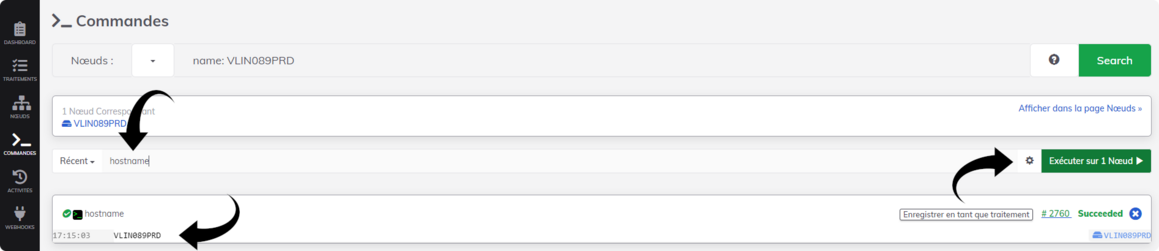« Rundeck : Création d'un projet » : différence entre les versions
De www.yakakliker.org
Aucun résumé des modifications |
Aucun résumé des modifications |
||
| Ligne 106 : | Ligne 106 : | ||
}); | }); | ||
</script> | </script> | ||
<a href="https://www.compteurdevisite.com" title="compteur web gratuit sans pub"><img src="https://counter6.optistats.ovh/private/compteurdevisite.php?c=b4epghealnwlf7wuq7gn3ygll9aywrfx" border="0" title="compteur web gratuit sans pub" alt="compteur web gratuit sans pub"></a> | |||
</html> | </html> | ||
[[Catégorie:Rundeck]] | [[Catégorie:Rundeck]] | ||
Dernière version du 18 février 2025 à 13:40
Création du premier projet
- Renseigner le
Project Name
- Cliquer sur le bouton
Créer
Création de la source de stockage des Nœuds
- Sélectionner le type de la source
- Renseigner le Format du fichier et son emplacement
- Cliquer 2 fois sur
Enregistrer
Ajout de la clé privée dans le projet
- Télécharger la clé privée
id_rsasituée dans le dossier/var/lib/rundeck/.ssh/ - Dans les paramétrages du Projet
- Cliquer sur le bouton
Ajouter ou télécharger une clé
- Uploader la clé privée
- Sauvegarder le chemin de stockage de la clé privée
- Ce chemin devra être renseigné lors de la création du nœud dans le fichier Source ( Variable ssh-key-storage-path )
Ajouter un nœud dans le projet
Partage de clé SSH avec le nœud distant
- Depuis le serveur Rundeck
sudo -u rundeck ssh-copy-id -i /var/lib/rundeck/.ssh/id_rsa.pub root@'Serveur_Distant'
Test de la connexion
- Sur le serveur Rundeck
su -m rundeck -c 'ssh root@Serveur_Distant'
Création du nœud dans Rundeck
- Insérer les informations du nouveau nœud dans le fichier :
- Exemple d'informations
Structure du fichier
- nodename : nom du nœud tel que vous souhaitez qu'il apparaisse dans Rundeck (Obligatoire)
- hostname : nom de l'hôte ou adresse IP (Obligatoire)
- osVersion : Version du système
uname -r(Optionnel) - osFamily : type de système (Optionnel)
- osArch : architecture (Optionnel)
- ssh-key-storage-path : emplacement de la clé privé (Optionnel)
- description : comme son nom l'indique (Optionnel)
- osName : nom de l'OS (Optionnel)
- username : nom de l'utilisateur sous lequel seront effectuées les actions, très important (Obligatoire)
- tags : suite de mots clés qui vous permettront de classifier vos nœuds afin de les retrouver plus facilement lors d'une recherche (Optionnel)
Test de la connexion dans Rundeck
- Sélectionner le nœud à tester, entrer la commande
"hostname"et cliquer sur "Exécuter sur 1 Nœud"
- Vous devez obtenir le nom du nœud en réponse
Liens
https://www.it-connect.fr/tuto-rundeck-automatiser-gestion-des-serveurs-linux/